chkdsk(磁盤修復工具)上一款占用電腦內存非常小,功能非常強大的檢查磁盤并對其修復的磁盤管理工具。在這里,如果你電腦突然關機或卡機,磁盤數據丟失的話,這款軟件就能很好的幫助你解決,操作簡單,幾個步驟就能搞定,也可以由手工通過命令行調用來檢查某一個磁盤分區,而且還能糾正磁盤上出現的錯誤。
chkdsk(磁盤修復工具)使用方法
相信大家在使用windows10系統的過程中,都有遇到過無法訪問系統磁盤的問題,那么當出現這樣的問題時我們可以使用Chkdsk工具來修復磁盤錯誤,以E盤損壞問題為例。
1.在硬盤E損壞問題提示對話框上單擊“確定”。(如果系統文件有損壞的話電腦會提示“請運行chkdsk工具”選擇“開始→運行”輸入“Chkdsk”回車,即可啟動Chkdsk)
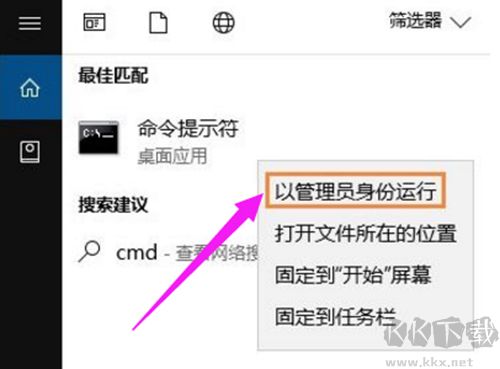
2.搜索CMD,在搜索結果中右擊CMD,然后選擇“以管理員身份運行”。
3.在命令符提示對話框中直接輸入Chkdsk E: /F 后按回車(E:是問題硬盤的盤符),然后耐心等待程序運行到結束。
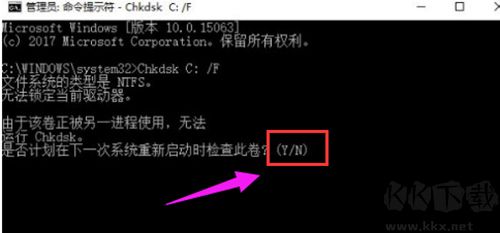
注意:若是使用Chkds工具修復C盤(系統盤)則可能會提示“是否計劃在下一次系統重新啟動時檢查此卷?(Y/N)”,我們輸入Y回車,然后保存當前活動項目,再重啟一下。
4.如果在修復過程中出現“正在使用”之類的提示,可以使用命令行Chkdsk E: /F /X 并回車進行修復。
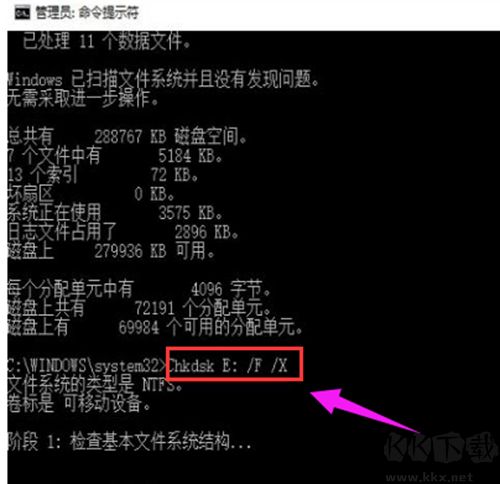
5.對于需要查詢FAT或者FAT32格式硬盤上的文件信息和完整路徑,則直接輸入Chkdsk E: /V 并回車即可。
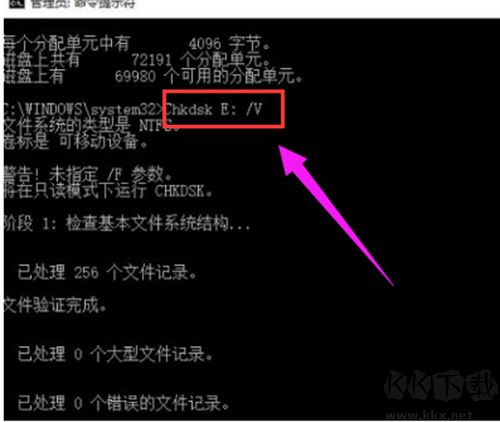
6.以上就是chkdsk磁盤修復工具的使用技巧。
詳細的參數說明如下:
CHKDSK [volume[[path]filename]]] [/F] [/V] [/R] [/X] [/I] [/C] [/L[:size]]
volume 指定驅動器(后面跟一個冒號)、裝入點
或卷名。
filename 僅用于 FAT/FAT32: 指定要檢查是否有碎片的文件。
/F 修復磁盤上的錯誤。
/V 在 FAT/FAT32 上: 顯示磁盤上每個文件的完整路徑和名稱。
在 NTFS 上: 如果有清除消息,將其顯示。
/R 查找不正確的扇區并恢復可讀信息(隱含 /F)。
/L:size 僅用于 NTFS: 將日志文件大小改成指定的 KB 數。
如果沒有指定大小,則顯示當前的大小。
/X 如果必要,強制卷先卸下。
卷的所有打開的句柄就會無效(隱含 /F)。
/I 僅用于 NTFS: 對索引項進行強度較小的檢查。
/C 僅用于 NTFS: 跳過文件夾結構的循環檢查。
/I 和 /C 命令行開關跳過卷的某些檢查,減少運行 Chkdsk 所需的時間。
chkdsk(磁盤修復工具)FAQ
電腦會提示請運行chkdsk工具?
如果系統文件有損壞的話電腦會提示“請運行chkdsk工具”
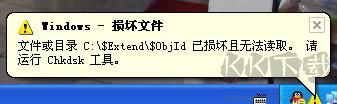
電腦自帶的chkdsk工具在哪?
chkdsk工具是微軟windows操作系統自帶的一款用于磁盤修復的工具,微軟建議應不定期使用CHKDSK檢查修復每個磁盤上的錯誤。chkdsk磁盤修復工具通過輸入簡單的命令就可修復磁盤中的問題,還能解決磁盤無法訪問的問題,也可以通過命令行調用來檢查某一個磁盤分區。文件所在目錄一般是:C:WINDOWSSYSTEM32。選擇“開始→運行”輸入“Chkdsk”回車,即可啟動Chkdsk,它會自動校驗文件并將丟失的鏈接轉換成文件。
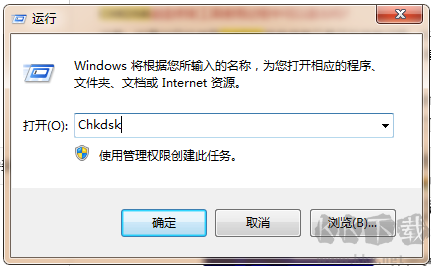
CHKDSK磁盤修復工具使用過程中可以退出嗎?
注意:如果你已經使用CHKDSK磁盤修復工具正在修復問題,千萬不要退出,如果退出是會造成系統異常。如果你是在使用CHKDSK磁盤修復工具修復時出現電腦死機狀態,可以強制關機后重啟。如果是系統本身出現的異常故障問題,只能選擇重裝或是還原。
移動硬盤用CHKDSK磁盤修復工具修復會丟失文件嗎?
1、像類似簡單錯誤,如:交叉鏈接.文件和目錄錯誤等,在修復時是不會造成文件丟失。
2、如果是你的移動硬盤出現了,存在壞扇區、丟失的簇等嚴重硬盤錯誤時,使用CHKDSK磁盤修復工具修復是會造成文件丟失事故。
chkdsk(磁盤修復工具)軟件優勢
1、軟件體積十分小巧,安裝攜帶都很方便
2、界面簡潔明快,功能特性都一目了然
3、半自動化,軟件操作的自由度更高
4、對磁盤的錯誤進行快速解決
5、有效優化磁盤的運行效率
6、使用簡單,性能出眾,磁盤更健康
chkdsk(磁盤修復工具)用戶評論
舍子悅:
太給力了,非常感謝,我的問題已解決,贊一個
空白格:
只能說,這軟件真的很厲害。
隔壁老王:
很不錯,操作簡單易上手。
王者農藥:
太給力了吧,昨天刪的文件幫恢復回來,真的太及時了。
西虹市乞丐:
很強大的一款軟件,恢復了文件,解決了很多問題。

 chkdsk(磁盤修復工具) v4.0.0253.21MB
chkdsk(磁盤修復工具) v4.0.0253.21MB chkdsk(磁盤修復工具) v4.0.0253.21KB
chkdsk(磁盤修復工具) v4.0.0253.21KB